
系统工具 占存:42.3 MB 时间:2016-08-30
软件介绍: 360手机助手安卓版是一款手机应用管理软件,支持瞬间下软件,畅玩编辑精选游戏,随时管理手机软...
相信大家的手机中都有联系人、通话记录等重要信息资料,不过有时手机被盗会丢失这些重要数据,那样会很遗憾,那要想保存这些数据,怎么办呢?下面分享使用360手机助手备份手机数据的操作流程。
点击电脑桌面的“360手机助手”。
用数据线将手机和电脑连接,打开360手机助手后,可以看到手机和电脑已通过USB连接。

在我的手机页面,点击此页面下方“备份”,选择“手机备份”。
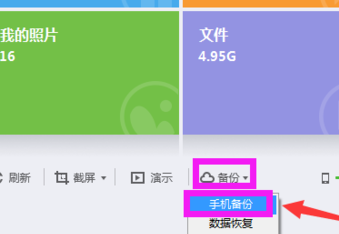
进入手机备份页面,选择自己想要备份的内容,点击左下角“更多设置”。

点击“更改”选择备份路径,以备下次可以找到。同时勾选“自动备份”,这样下次当联系手机后,手机助手就自动备份了,点击“确定”。
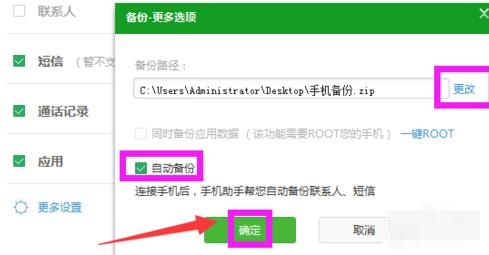
选择好备份路径和勾选自动备份后,自动返回手机备份页面,点击“备份”。
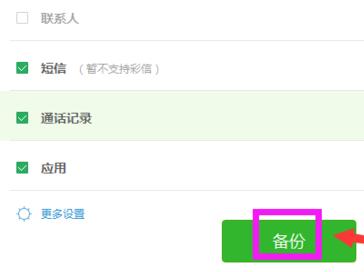
正在备份,需耐心等待,一会儿就备份完成了。
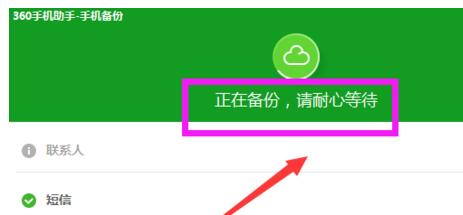
备份完成,会显示“恭喜您,备份成功”点击“完成”。
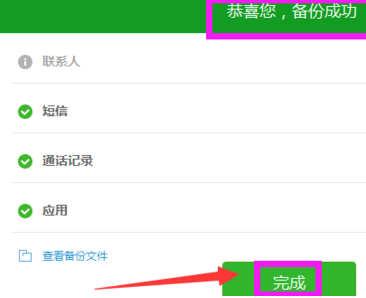
找到刚才保存手机备份的文件夹打开,就能看到已经备份成功的手机备份了。
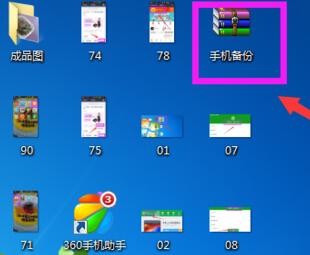
上文就讲解了360手机助手备份手机数据的操作流程,希望有需要的朋友都来学习哦。